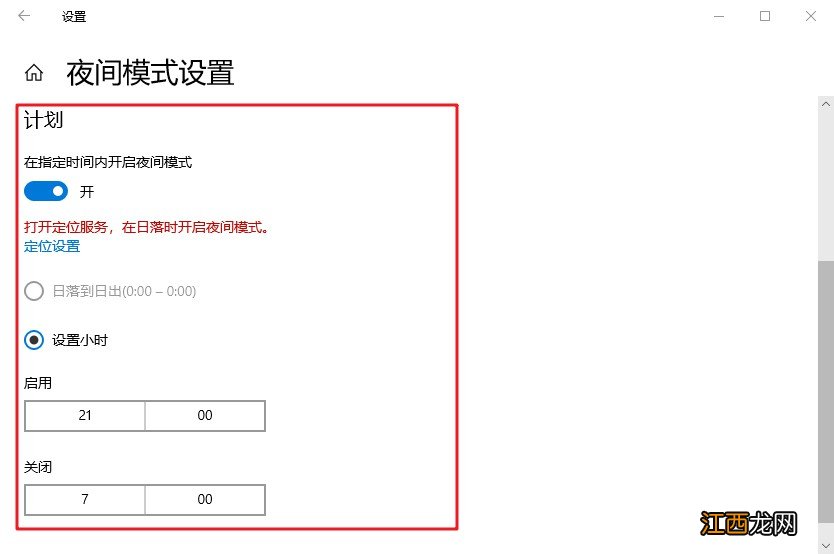
文章插图
教程三:第三方软件设置保护眼睛!1、 打开电脑管家 , 点击屏幕右下方的工具箱
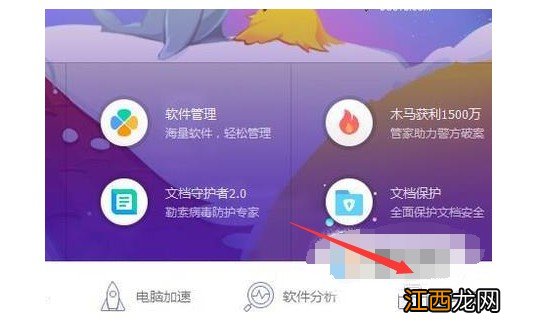
文章插图
2、 接着 , 继续点击屏幕左侧的系统
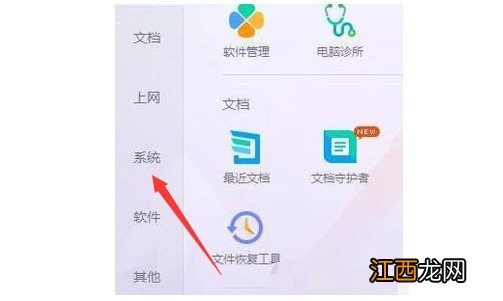
文章插图
3、 然后 , 点击时间助手
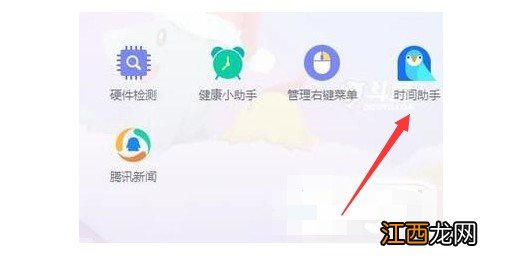
文章插图
4、 继续点击护眼卫士
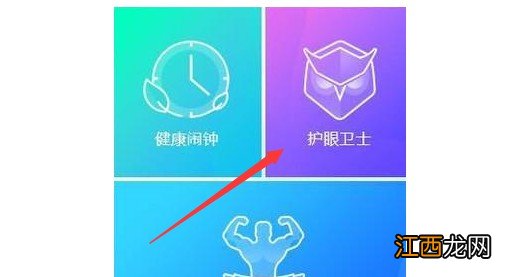
文章插图
5、 如图所示 , 点击详情
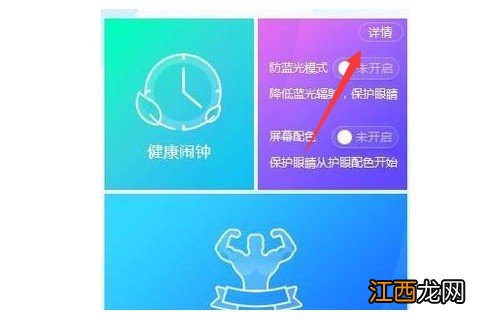
文章插图
6、 最后 , 点击开启护眼模式的开关就可以了

文章插图
以上就是Windows保护眼睛的电脑设置图文教程详解 , 其中包括Windows颜色设置、夜间模式以及第三方软件设置保护眼睛 。 如果你也经常使用电脑 , 那么不妨参考以上操作设置 , 保护自己的眼睛!
相关经验推荐
- 惠普win10启动不了 惠普电脑怎么关闭
- win10我的文档在哪里 电脑上面我的文档在哪里
- win10隐藏文件怎么显示 惠普笔记本win10控制面板在哪
- win10输入法是繁体字怎么切换成简体 微软输入法变繁体字怎么切换
- 夏天该怎样保护阳气?让身体更健康
- 神仙下凡投胎的痣 身上有神保护的特征,灵性极强的人
- 耀眼女生高冷微信名霸气
- win10打完360补丁蓝屏 360打补丁后开机蓝屏怎么办
- 芯片|生产力PK!WIN10下的12600K与5600X对决
- 电脑360防火墙在哪里关闭 关闭360防火墙服务启用win10防火墙
















